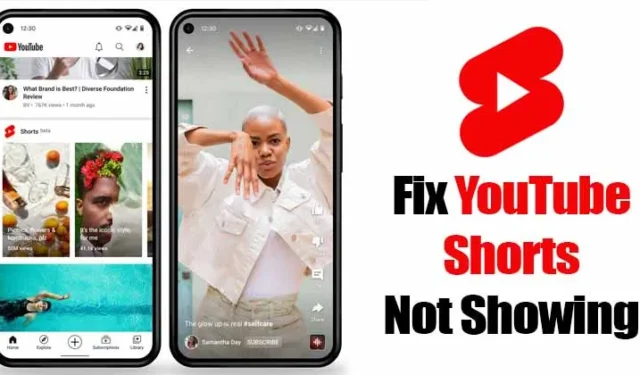
YouTube Shorts 是一項允許用戶上傳短影片的功能。這些影片與故事不同,因為它們顯示在常規頻道來源中。
早些時候,YouTube Shorts 只能透過主頁訪問,但後來,Google 在 YouTube 應用程式上引入了 Shorts 專用標籤。 YouTube Shorts 已經存在了一段時間,但許多用戶在使用時遇到了問題。
許多用戶聲稱他們在 YouTube Android 應用程式上看不到專用的「Shorts」按鈕。因此,如果您也遇到相同的問題,請查看您可以採取哪些措施。
1. 更新 YouTube 應用程式
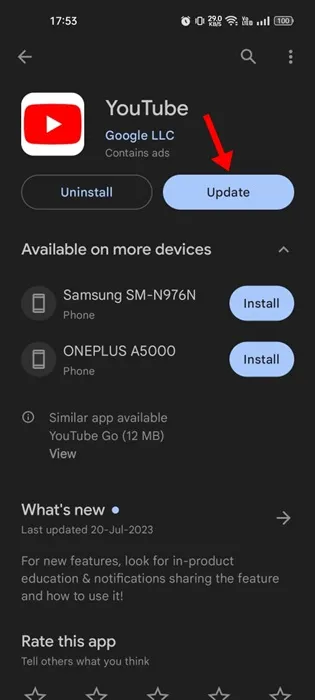
那麼,Shorts 的專用按鈕僅在最新版本的YouTube 應用程式中可用。因此,在嘗試任何其他修復之前,請前往 Google Play 商店並更新 YouTube 應用程式。
最新版本的 YouTube 應用程式在主畫面底部有一個專門的 Shorts 部分。您也可以在 YouTube 應用程式底部的 (+) 按鈕內找到上傳 Shorts 短片的選項。
2.清除YouTube快取和數據
有時,過時或損壞的快取資料也會導致應用程式出現問題。因此,應用程式可能會突然崩潰。因此,在這種方法中,您需要清除YouTube應用程式的快取和資料。請按照下面給出的一些步驟清除 YouTube 快取和資料。
1. 長按主畫面上的 YouTube 應用程式圖標,然後選擇應用程式資訊。
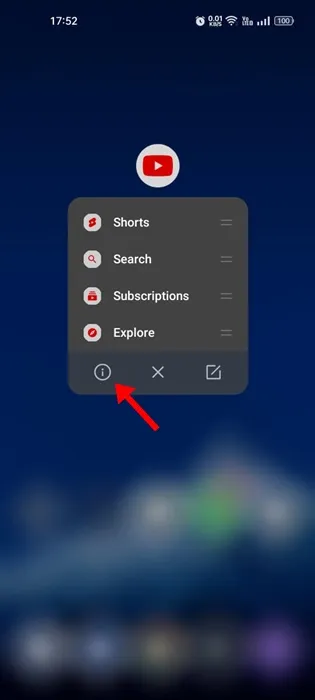
2. 在應用程式資訊畫面上,點選儲存使用情況。
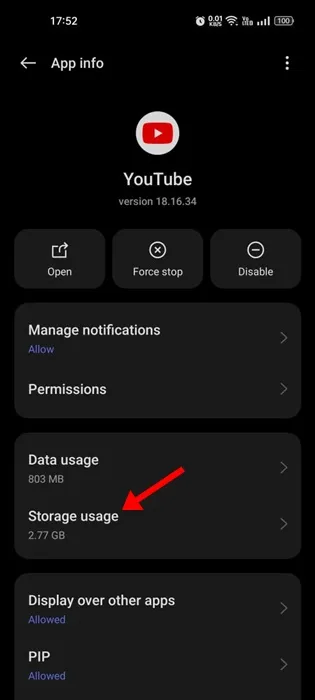
3. 接下來,點選「清除快取」,然後點選「清除資料」選項。
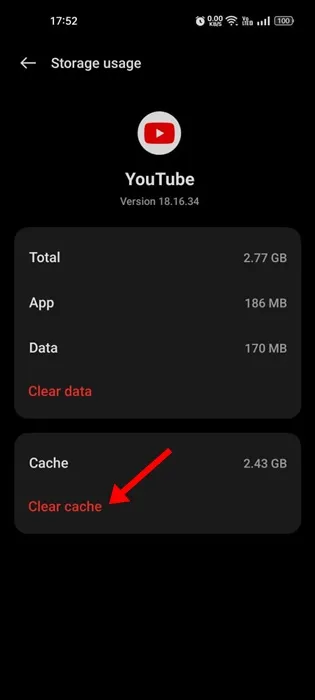
3.使用VPN應用程式
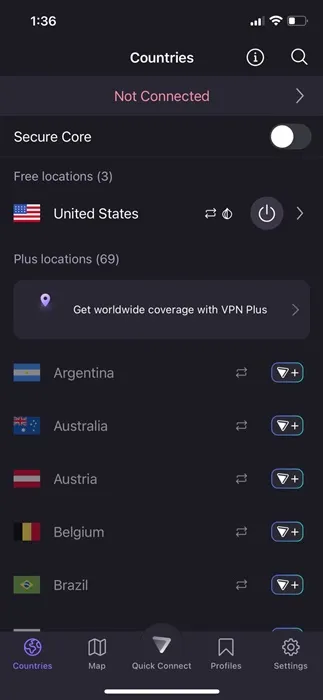
YouTube Shorts 可以免費使用,但並非在每個國家/地區都可使用。如果您居住在不支援的地區,您將不會在 YouTube Feed 中找到 Shorts 短影片。
如果您仍想觀看 YouTube Shorts,則需要使用 Android VPN 應用程式。 Google Play 商店提供了大量適用於 Android 的 VPN 應用程序,您可以使用免費應用程式觀看 YouTube Shorts。
我的影片未顯示在 YouTube Shorts 上
許多用戶報告說,他們上傳了短視頻,但上傳後視頻沒有進入 Shorts Feed。
因此,如果您的影片沒有出現在 YouTube Shorts 上,您需要確保這些事情都已到位。
- 將 #Shorts 放入影片標題和說明中。
- 確保影片長度在 60 秒以內。
- 等待 YouTube 評估您的短影片並將其編入索引。
因此,本文旨在解決 YouTube Shorts 不顯示在您的 Feed 上的問題。我希望這篇文章對您有幫助!也請與您的朋友分享。如果您對此有任何疑問,請在下面的評論框中告訴我們。




發佈留言